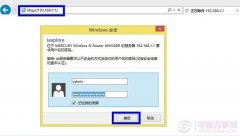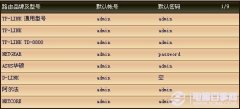怎么用手机修改Wifi密码?如今人人都有手机,但不是每个人都有电脑,如今很多家庭宽带用户都是通过手机完成路由器设置的。下面电脑百科网小编就来教大家如何用手机控制路由器更改Wifi密码方法。当您发现自家的Wifi网络变慢或者怀疑被蹭网的话,也可以方便的通过手机进行路由器设置,完全无需借助电脑。

怎么用手机修改Wifi密码?用手机控制路由器改Wifi密码方法
手机修改Wifi密码步骤:
一:使用手机设置路由器,首先要保证无线路由器在正常工作状态,即路由器处在通电状态,并将网线插到路由器WAN接口内,要是路由器的WAN灯闪烁,说明有了信号源。

路由器连接示意图

二:然后进入手机【设置】-【无线网络】,之后能看到路由器已经创建了初始的无线网络,点击连接即可,一般新路由器(或路由器恢复出厂设置后)默认初始Wifi都没有密码的,直接连接即可。

注:只有近一两年的新款无线路由器和智能路由器,在通电下才会有默认的初始Wifi,一些比较老的无线路由器没有初始WiFi,第一次设置无法通过手机完成,这种情况需要借助电脑进行路由器设置,本文不针对老路由器。
三:手机连接上初始WiFi后,接下来打开手机浏览器,然后在网址栏输入路由器登录地址:192.168.1.1(不同品牌的路由器可能登陆地址不一样,大家可以看路由器底部的标注,目前大多数路由器默认网址都是这个,但也有例外)

四:使用手机第一次设置路由器,接下来的界面与电脑上设置部分类似,首先需要创建路由器管理员密码,如下图所示。

五:下一步是上网设置,首先选择上网的方式,PPPoE或者是宽带拨号上网都可以,然后再输入宽带账号和密码(这个很重要,宽带账号密码一定要仔细写,填错了会无法上网),然后点击下一步。

六:到了这步就是设置WiFi名称和WiFi密码的步骤了,设置好之后,点击确定,即可完成设置了。

以上介绍的是通过手机完成一台新路由器设置的全部过程,如果后续仅仅是要修改Wifi密码,只要简单两步操作就够了。
第一步:连接上WiFi,然后打开手机浏览器,登录路由器设置网址192.168.1.1,并输入密码登录。
第二步:找到路由器设置中的“无线设置”,直接修改WiFi密码,并保存即可,如下图所示。

以上就是用手机控制路由器改Wifi密码方法,其实现在很多新款路由器都有APP,通过APP设置路由器WiFi密码或者其它设置更方便。当然,如果不想下载APP,借助手机浏览器也可以轻松完成路由器设置。
2/2 首页 上一页 1 2